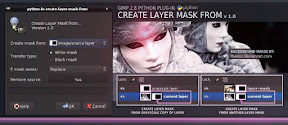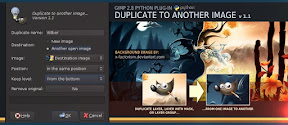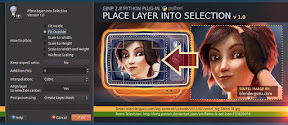En estos últimos días estoy preparando un artículo sobre Gimp, en el que estoy recopilando los mejores complementos y herramientas para supervitaminar esta aplicación. En este sentido, he creado un nuevo repositorio en el que recoger estos complementos. De esta forma estarán todos los complementos que no tienen repositorio en un mismo lugar y además facilitará la instalación para los mas noveles. Aunque tengo que confesar que instalar un complemento de Gimp es algo realmente sencillo, y no necesita de un profundo conocimiento. Sea como fuere, me he encontrado un interesante complemento. Un complemento que me hubiera gustado encontrar mucho antes. Este complemento permite copiar en Gimp parte de una capa en una nueva capa. Pero lo realmente interesante es que lo mantiene en la misma posición. Una lástima no haberlo encontrado antes.
Pero además de este complemento, el desarrollador del mismo, ha creado otros cuatro mas, realmente interesantes. En este artículo te cuento sobre cada uno de ellos, y te explico como instalarlos fácilmente en tu equipo.
Copiar en Gimp
Copiar en Gimp, es sencillo, como sucede con cualquier otra aplicación. Tan solo tienes que utilizar alguna herramienta de selección, y utilizar o bien, un atajo de teclado o bien, desde el menú de la aplicación. Sin embargo el problema viene a la hora de pegar, y es que a la hora de pegar, no se mantiene la posición original.
La opción de mantener la posición original a la hora de pegar es muy útil cuando queremos separar una parte de una capa, por ejemplo, para realizar algún tipo de efecto.
Hasta la fecha, esto lo hacía a ojo, o bien, duplicando la capa, seleccionando en la capa duplicada, lo que quería extraer, y en la capa original seleccionando el inverso. Sin embargo, con este sencillo complemento, desarrollado por Dmitry Dubyaga esto se hace realmente sencillo.
Tienes dos opciones, o bien copiar o bien cortar la parte que quieras de una capa en otra capa. Para realizarlo, solo tienes que seleccionar la parte de la capa que necesitas, y desde el menú Capa seleccionas la una de las dos opciones Layer via Copy o Layer via Cut. Así se creará una nueva capa con la selección que hayas realizado.
Pero además te permite realizar esta operación de un grupo de capas, es decir, si quieres crear una nueva capa a partir de una selección de varias capas de forma simultánea, solo tienes que agrupar todas estas capas en un grupo, y realizar la misma operación que antes.
Instalación
Este complemento para copiar en Gimp capas, no se encuentra en los repositorios oficiales de Ubuntu, pero lo puedes instalar fácilmente utilizando ppaurl para lo que solo tienes que hacer clic en gimp-plugin-layer-via-copy-cut. O bien, puedes recurrir al terminal, y ejecutar las siguientes órdenes,
sudo add-apt-repository ppa:atareao/gimp sudo apt update sudo apt install gimp-plugin-layer-via-copy-cut
Otros complementos interesantes para Gimp
Además de este complemento para copiar en Gimp capas, Dmitry Dubyaga, ha implementado cuatro mas que seguro le puedes sacar utilidad. En mi caso, con solo el primero ya estoy mas que satisfecho, puesto que me ahorra mucho trabajo. Los otros complementos son los siguientes,
- Crear máscara de capa desde. Este complemento permite crear una máscara de capa desde otra máscara de capa o crear una máscara desde una capa en escala de grises.
- Duplicar capa en otra imagen. Este segundo complemento nos permite, realizar varios duplicados, con la ventaja que nos permite elegir si queremos que sea en una nueva imagen o en una existente, la posición en la que se colocarán las capas, el nivel en el que se colocarán. Además podemos elegir si queremos que se borren las capas originales o no. Los posibles duplicados son los siguientes:
- duplicar una capa de una imagen en otra imagen
- duplicar una capa con máscara de una imagen en otra imagen
- duplicar un grupo de capas de una imagen en otra imagen.
- Colocar una capa en la selección. Este complemento nos permite colocar una determinada capa en una selección rectangular. Podemos seleccionar como escalarla, si se mantiene la relación, el tipo de interpolación a utilizar en el caso de reescalado y mas.
- Escalar capa al tamaño de la imagen. Este complemento nos permite escalar una o varias capas de un grupo al tamaño de la imagen, pudiendo seleccionar diferentes opciones, como realizar el escalado independiente, mantener la relación de tamaño, el tipo de interpolación, etc.
Instalación
Al igual que sucedía con el primer complemento, estos tampoco se encuentra en los repositorios oficiales de Ubuntu, pero lo puedes instalar fácilmente utilizando ppaurl para lo que solo tienes que hacer clic en los siguientes enlaces:
- Crear máscara de capa desde: gimp-plugin-create-layer-mask-from
- Duplicar capa en otra imagen: gimp-plugin-duplicate-to-another-image
- Colocar una capa en la selección: gimp-plugin-place-layer-into-selection
- Escalar capa al tamaño de la imagen: gimp-plugin-scale-layer-to-image-size
O bien, puedes recurrir al terminal, y ejecutar las siguientes órdenes,
sudo add-apt-repository ppa:atareao/gimp sudo apt update sudo apt install gimp-plugin-create-layer-mask-from gimp-plugin-duplicate-to-another-image gimp-plugin-place-layer-into-selection gimp-plugin-scale-layer-to-image-size
Por último, hace casi dos años escribí un artículo sobre “Como aplicar los efectos de Instagram con Gimp en Ubuntu”.
He recordado esto, y he aprovechado para incorporar este complemento al repositorio, de forma que sea mucho mas sencillo instalar este complemento.
Así puedes instalar este complemento para dar efecto tus imágenes tipo instagram utilizando ppaurl para lo que solo tienes que hacer clic en el siguiente enlace gimp-plugin-instagram-effects. O bien instalarlo desde el terminal ejecutando estas órdenes:
sudo add-apt-repository ppa:atareao/gimp sudo apt update sudo apt install gimp-plugin-instagram-effects
Fuente: atareao